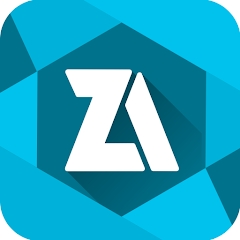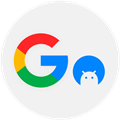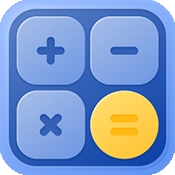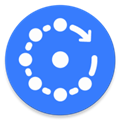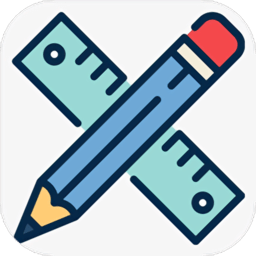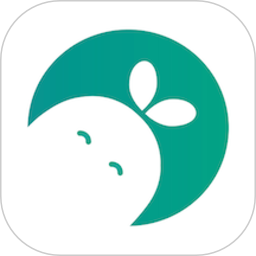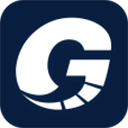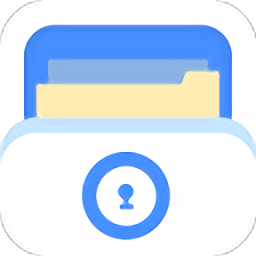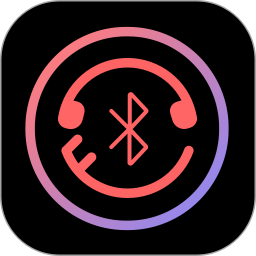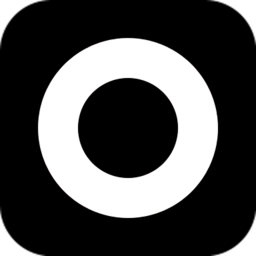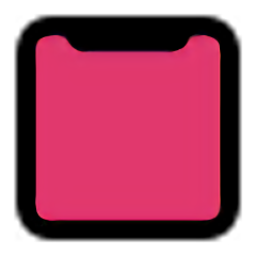版本:v1.7.2
大小:68.2 MB
时间:2024-10-06 06:55:38
语言:简体中文
平台:Android
扫码前往手机端下载
软件简介
#用户评论windows就近共享app是一款超实用的文件传输软件,能够让大家在电脑和手机之间轻松传输和共享文件,有了它,你可以通过简单的操作,连接win系统的就近共享功能,实现手机和电脑的双端互传,传输速度那叫一个快,嗖嗖的,它的安全性也非常高,让你的文件传输有了极高的保障,不用担心文件泄露的问题。
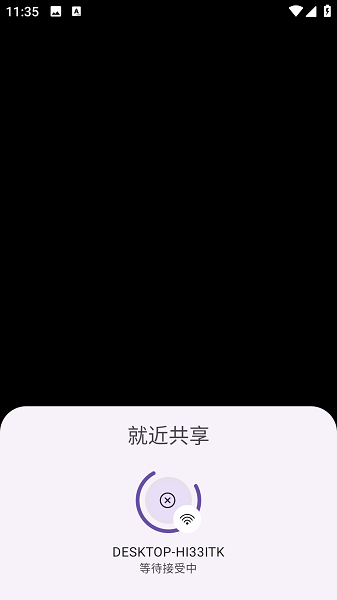
windows就近共享介绍
此应用程序允许您从Android设备使用Windows 10或11内置的“附近共享”功能。您可以通过本机android或windows共享菜单发送和接收文件、链接或纯文本。
主要功能
将家庭网络设置为"私人"
公开的网络设置。
选择你现在的网络。
将它设置为"私有",以便能够通过网络接收(更快)。
启用通知
窗口上的"附近共享"发送接收传输的通知。
使他们进入通知设置。
启用"蓝牙"
公开的蓝牙设置。
启用"蓝牙";(初始)连接需要它。
启用"附近共享"
公开的设置。
允许"附近共享"。
允许接收"附近的每个人"。
软件亮点
共享文件或图片:
在发送端的电脑上,选择你要共享的文件或图片,右键点击选择“共享”,然后选择要接收共享的电脑名称。
在接收端的电脑上,桌面右下角会出现一个通知,点击后可以选择“保存并打开”或“保存”来接收文件。
检查系统和硬件支持:
确保你的电脑安装了Windows 10(版本1803或更高版本)以及支持低能耗(LE)的蓝牙4.0或以上的版本。
打开就近共享:
在两台都要使用就近共享的电脑上都打开“操作中心”(通常是通过Win+X快捷键),然后在搜索框中输入“就近共享”,选择相应的选项以打开它。
共享网站链接:
使用microsoft Edge浏览器打开你想共享的网站链接。
打开edge浏览器的右上角共享图标,选择要接收共享的电脑名称。
常见问题
- 我能收到背景资料吗?
不,这目前没有得到支持,但将很快得到支持。2265用户已经可以使用一个快速设置来直接打开程序到接收屏。
- 我可以发送多个文件吗?
是的,您可以在您的画廊/文件应用程序中选择多个文件或使用安卓本地共享菜单。从那里您可以选择这个应用程序。
- 我能分享什么?
您可以共享文件,网址和纯文本的任何Windows10/11设备或安卓手机安装此应用。
- 使用了哪些运输技术?
理论上,任何类型的传输都可以使用,但目前只支持蓝牙(RFCOM)和WIFI(本地网络)。
- 我的手机被发现但没有通知
如果你正在使用微软的电话应用程序,你必须在设置时切断蓝牙连接到你的电脑,因为它干扰了附近的共享应用程序。
- 我要怎么分享?
您可以使用应用程序中的"发送"按钮来选择文件,或者简单地使用本地安卓/Windows共享菜单(例如。来自你的画廊或浏览器)。
更新日志
- 更新法语翻译
- 修复网络发现
小编点评
这款软件真的非常方便,解决了电脑和手机之间文件传输的难题,传输速度快,安全性高,使用起来也很简单。
软件信息
- 包名:de.shortdev.nearby_sharing_windows
- 名称:就近共享
- 厂商:ShortDevelopment
- MD5值:62E3BC68CAAAC417517A7C5CC486488A
相关软件
本类最新
用户评论

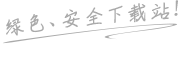
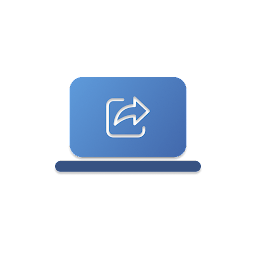
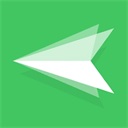

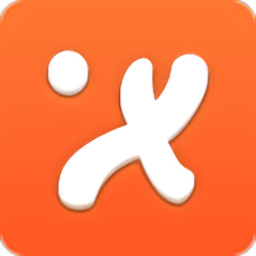
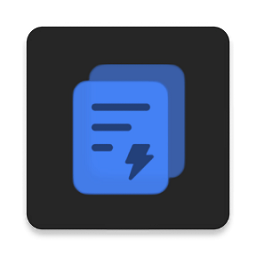

 文字朗读神器软件
文字朗读神器软件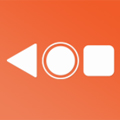 Navigation Bar插件App
Navigation Bar插件App ClockSync官方版
ClockSync官方版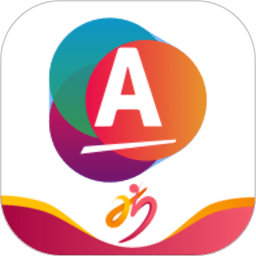 安利头条官方版
安利头条官方版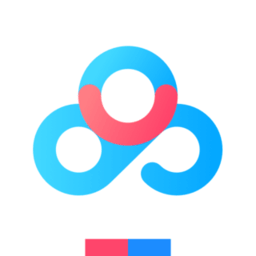 百度网盘官方内测版
百度网盘官方内测版 爱云兔云手机app
爱云兔云手机app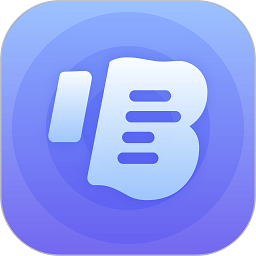 隆易播软件
隆易播软件 pdf24tools官方版
pdf24tools官方版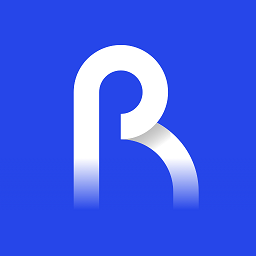 犀云智能官方版app(Rino Smart)
犀云智能官方版app(Rino Smart)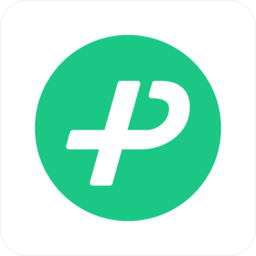 微信输入法app(原微信键盘)
微信输入法app(原微信键盘)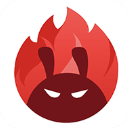 安兔兔评测
安兔兔评测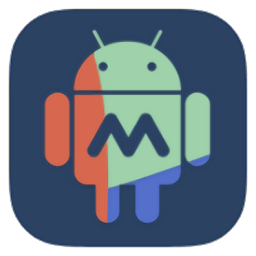 macrodroid pro汉化版
macrodroid pro汉化版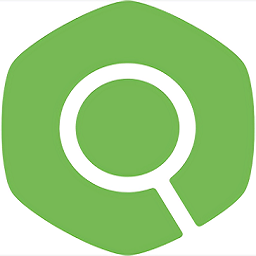 虫部落快搜手机版
虫部落快搜手机版 简洁充电app
简洁充电app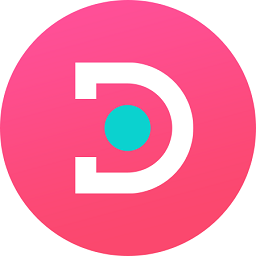 嘟嘟桌面pro官方版
嘟嘟桌面pro官方版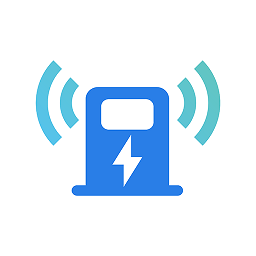 一键找桩手机版
一键找桩手机版